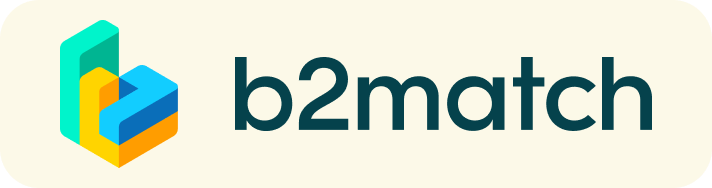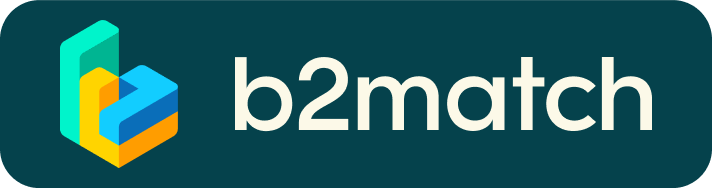Hier finden Sie die Antworten auf häufig gestellte Fragen zum Ablauf und der Vorbereitung des Recruiting Day 2021.
! ACHTUNG ! Wichtige Info !
Ihre Sessions sind erst am 11. März 12 Uhr final fertiggestellt!
Ändern Sie auf keinen Fall eigenständig irgendetwas im System das mit AGENDA/MEINE AGENDA, SESSIONS oder MEETINGS zu tun hat! Wir können ansonsten keinen erfolgreichen und geregelten Ablauf garantieren!
Diese Info gilt für jeden Teilnehmer (Unternehmen & SchülerInnen)
Häufig gestellte allgemeine Frage:
Was sind die Sessions/Firmenpräsentationen am Recruiting Day und wie laufen diese ab?
Die Sessions/Firmenpräsentationen bilden den Hauptteil des Recruiting Days. Jedes Unternehmen bietet an diesem Vormittag 8 Sessions á 20 Minuten an, welche sich aus rund 5-7 SchülerInnen und den Unternehmensvertreter(n) ergeben. Diese Sessions finden zwischen 09:00 – 13:00 Uhr statt und haben immer 10 Minuten Pause dazwischen. Auch für die SchülerInnen ergeben sich somit 8 Sessions (Firmenpräsentationen) am Recruiting Day. Durch die Interessensbekundungen und die Angaben hinsichtlich Ausbildungszweig und Präferenzen, konnten (können – da wir aktuell noch immer dabei sind!) wir die SchülerInnen den Firmenpräsentationen/Session zuteilen.
Häufig gestellte Fragen zur Vorbereitung (Technik) auf den 12.03.:
Wie sollte ich auf die Veranstaltung vorbereitet sein?
- Verwenden Sie am besten einen Desktop-Computer oder Laptop, auf dem sowohl Webcam als auch Mikrofon installiert sind.
- Prüfen Sie Ihre Audioqualität; die Verwendung von Kopfhörern/Headset wird dringend empfohlen.
- Verwenden Sie wenn möglich eine gute Webcam, um hohe Bildqualität sicherzustellen.
- Benutzen Sie bitte in erster Linie Google Chrome, Mozilla Firefox oder Opera Browser, da es Probleme mit dem Internet Explorer geben kann.
Wie kann ich mir das verwendete Video Tool vorstellen und wie heißt es?
Für die Sessions am Recruiting Day arbeiten wir mit dem Video Tool „Daily“.
(Hier finden Sie Tipps
seitens „Daily“.)
Bitte lassen Sie, als Unternehmensvertreter, von Ihrer IT-Abteilung abklären, dass das Tool auch sicher für Sie verwendbar ist.
Sollte es für jemanden zu Problemen/Schwierigkeiten kommen, bitten wir Sie ein anderes/privates Endgerät mit dem Browser „Google Chrome“ zu verwenden.
Wie nehme ich an meinen geplanten Sessions teil?
Am Tag der Veranstaltung können Sie auf Ihren persönliche Agenda zugreifen, indem Sie oben rechts im Menü auf „Agenda“ gehen. Dort haben Sie einen Überblick über all Ihre Termine unter „Meine Agenda“. Über die aktuell graue, 5 Minuten vor Beginn grüne, Schaltfläche „An der Online Sitzung teilnehmen“ unter Ihren jeweiligen Sessions, können Sie den virtuellen Meeting-Raum, also Ihre Session, betreten.
Kurze Hilfestellung zur Ansicht der Bilder/Screenshots: Um untenstehende Inhalte der Bilder genauer zu sehen, können Sie den gesamten Bildschrim etwas vergrößern. Beispielsweise in dem Sie die "Strg"-Taste gedrückt halten und mit dem Rad Ihrer Maus scrollen.
In den folgenden beiden Bildern sehen Sie die für Sie wichtigste Ansicht - MEINE AGENDA.
Einmal ist sie aus Unternehmenssicht und einmal Sicht eines Schülers abgebildet.
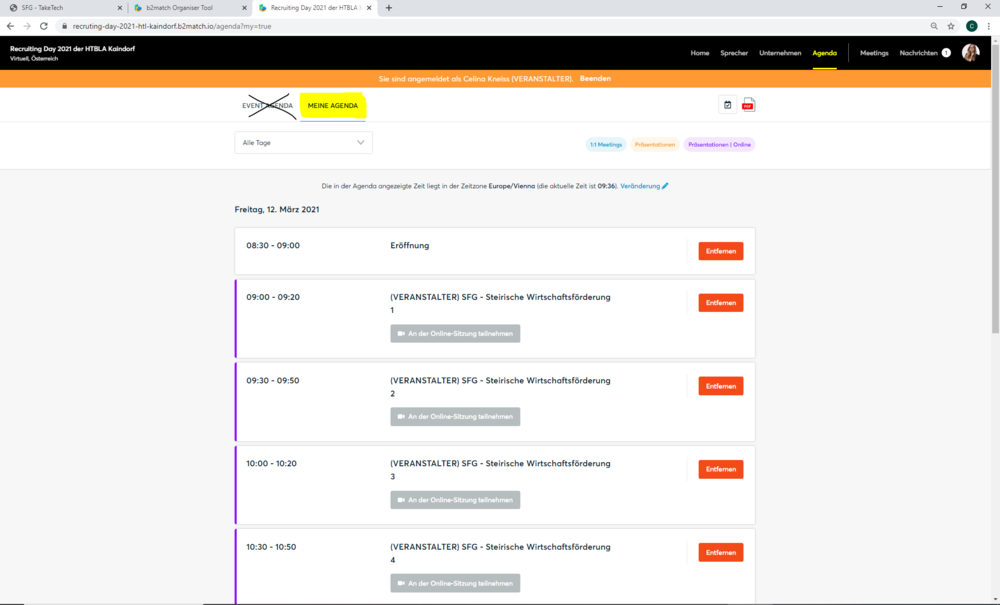
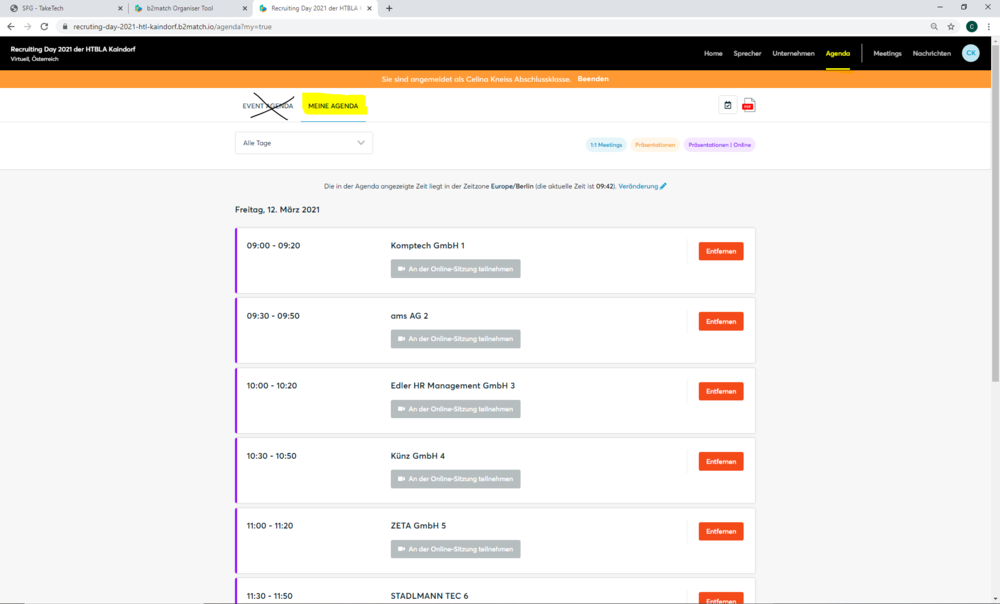
Hier sehen Sie das bislang graue Feld in grün - so wird es jeweils 5 Minuten vor Beginn Ihrer Session aussehen.
Für Sie zählt, wie bereits erwähnt, nur "MEINE AGENDA"!
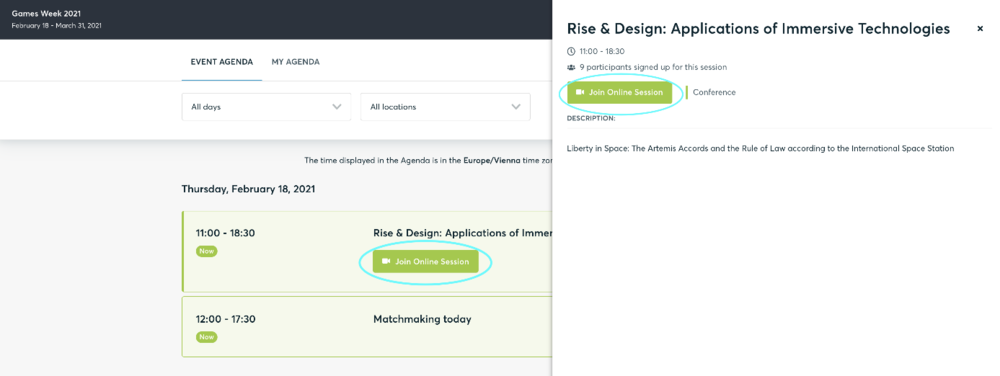
Bitte respektieren Sie die Zeit der anderen Teilnehmenden: Seien Sie pünktlich um Verspätungen zu vermeiden und beenden Sie Ihre jeweiligen Gespräche auch immer zu den dafür vorgesehenen Zeiten. Die Verwendung eines Weckers/einer Stoppuhr durch die jeweiligen Unternehmensvertreter empfehlen wir sehr.
Was, wenn meine Kamera oder mein Mikrofon nicht funktioniert?
- Verwenden Sie vorzugsweise einen Computer, auf dem eine Webcam und ein Mikrofon installiert sind.
- Bitte stellen Sie sicher, dass Sie kein System verwenden, das die Verwendung Ihrer Kamera aus Sicherheitsgründen blockiert.
- Überprüfen Sie dies, indem Sie mit Freunden oder Kollegen über ein anderes Tool (z.B. Microsoft Teams, Zoom o.ä.) eine Videokonferenz führen.
- Bitte überprüfen Sie, ob Mikrofon und Kamera in dem von Ihnen verwendeten Browser aktiviert sind.
- So verwenden Sie Kamera und Mikrofon in Google Chrome: https://support.google.com/chrome/answer/2693767?co=GENIE.Platform%3DDesktop&hl=de
- So verwenden Sie Kamera und Mikrofon in Firefox: https://support.mozilla.org/de/kb/kamera-und-mikrofonberechtigungen-verwalten
- So verwenden Sie Kamera und Mikrofon in Opera: https://help.opera.com/de/latest/web-preferences/
Sobald Sie in die Session eingestiegen sind, sollte Ihr Bildschirm etwa so aussehen wie auf dem Bild unterhalb.
Es kann sein, dass "Daily" Ihnen sagt, dass Sie "Die Kamera erlauben" müssen. Klicken Sie hierfür bitte auf die kleine Kamera rechts oben, welche im Bild gelb markiert ist.
Sobald Sie hier dann die jeweiligen Einstellungen getroffen haben, und auf "Fertig" geklickt haben, aktualisieren Sie bitte unbedingt die Seite! (Im Bild links oben der rotierende Pfeil.)
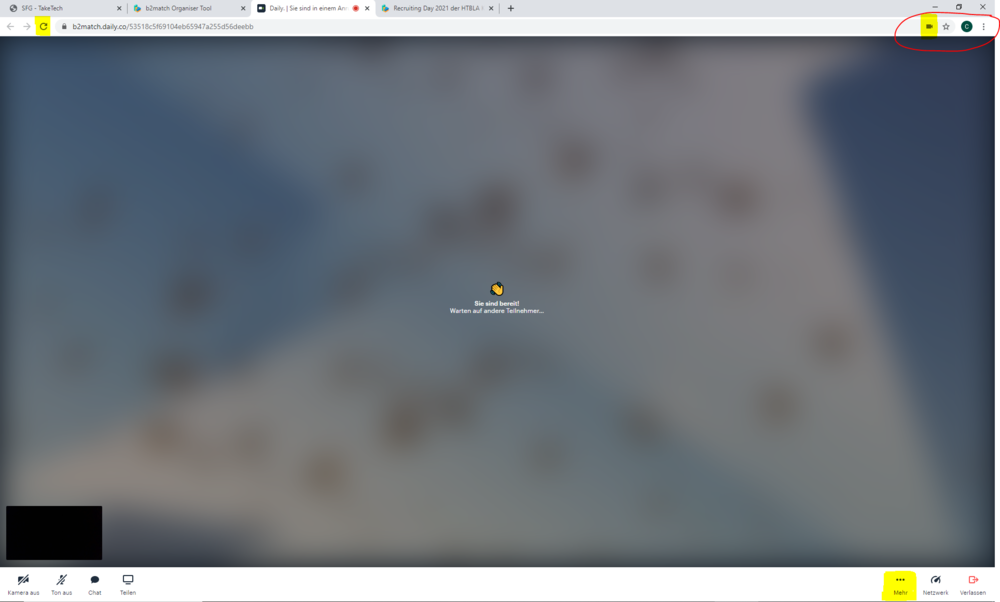
Weitere Funktionen finden Sie unter dem Punkt "Mehr", welcher sich rechts unten am Bildschrim befindet und im untenstehenden Bild wieder gelb markiert ist.
In den Einstellungen können Sie nun "Kamera/Mikrofoneinstellungen" vornehmen und als Unternehmesvertreter können Sie den "Shhh!" - Modus nutzen um alle Mikros und/oder Kameras stummzuschalten/auszuschalten.
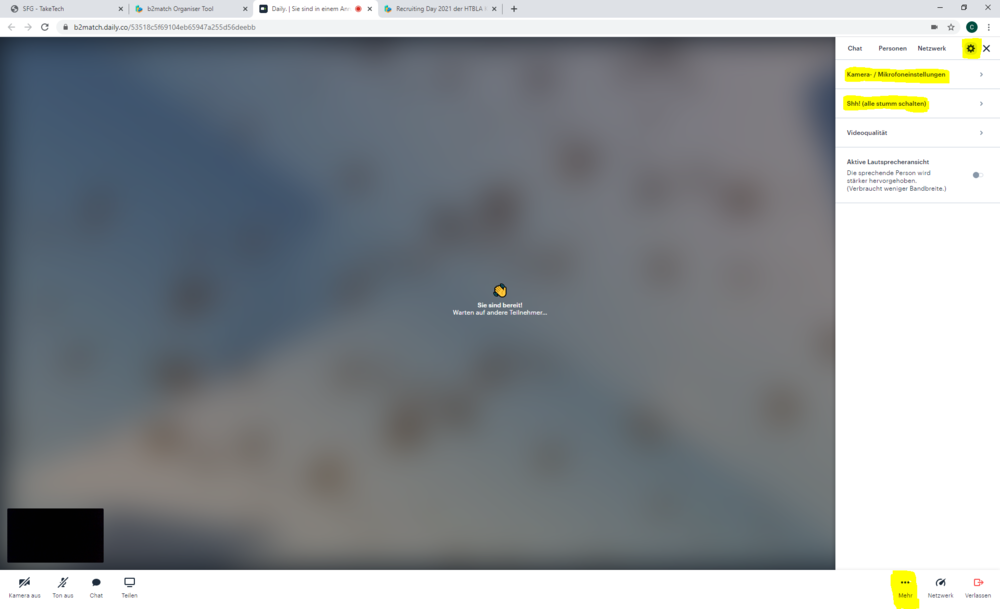
Häufig gestellte Fragen zum Profil:
Was tun, wenn ich mein Passwort vergessen habe?
Klicken Sie auf die Login-Schaltfläche. Dort finden Sie den Link „Passwort vergessen?“. Nutzen Sie diesen Link, um eine E-Mail mit weiteren Instruktionen zu erhalten.
Übrigens: Die Registrierungsmail enthält einen sogenannten „Autologin Link“. Mittels dieses Links können Sie direkt auf Ihren persönlichen Zugangsbereich ohne Angabe Ihrer E-Mail-Adresse und des Passworts zugreifen.
Wie kann ich das Passwort ändern?
Klicken Sie auf den Autologin-Link (Sie finden ihn in der E-Mail, die Sie nach der Registrierung erhalten haben) und gehen Sie zu „Passwort ändern“.
Ist es möglich, mein Profil zu bearbeiten?
Ja. Loggen Sie sich ein via Login-Schaltfläche oder mittels des Autologin-Links, den Sie mit Ihrer Registrierungsmail erhalten haben. In Ihrem persönlichen Zugangsbereich können Sie die Inhalte bearbeiten.